สร้างหรือปรับปรุงเรกคอร์ดอัตโนมัติ
เคล็ดลับ
หากคุณต้องการทดลองใช้ Dynamics 365 Customer Service ฟรี คุณสามารถลงทะเบียนเพื่อรับ การทดลองใช้ 30 วัน
คุณสามารถสร้างหรือปรับปรุงระบบหรือเรกคอร์ดแบบกำหนดเองโดยอัตโนมัติจากกิจกรรมขาเข้า เช่น อีเมล กิจกรรมทางสังคม และกิจกรรมแบบกำหนดเอง ในส่วนนี้ คุณจะเได้เรียนรู้เกี่ยวกับวิธีการสร้างกฎสำหรับการสร้างเรกคอร์ดแบบอัตโนมัติสำหรับกรณีจากอีเมลขาเข้า
หมายเหตุ
กฎการสร้างและอัปเดตเรกคอร์ดอัตโนมัติแบบโมเดิร์นไม่ได้รับการสนับสนุนในสภาพแวดล้อมในสถานที่
ตั้งค่ากฎสำหรับการสร้างหรือการปรับปรุงเรกคอร์ดโดยอัตโนมัติ
ทุกองค์กรมีแอปพลิเคชันจำนวนมากเพื่อรวบรวมข้อมูลการโต้ตอบของลูกค้า มีความสามารถในการสร้างช่องทางข้อมูลภายนอกเข้าไปในเรกคอร์ด Microsoft Dataverse สามารถปรับปรุงประสิทธิภาพของการขาย การตลาด และทีมงานการบริการ และเพิ่มคุณภาพของข้อมูลของคุณได้ ขณะนี้คุณสามารถไปที่ข้อมูลจากแอปพลิเคชันต่างๆ และแหล่งข้อมูลภายนอกเข้าไปใน Dataverse โดยใช้ กฎการสร้างและการปรับปรุงเรกคอร์ด
กฎการสร้างและการปรับปรุงเรกคอร์ดประกอบด้วยรายการกฏ รายการกฎจะกำหนดเงื่อนไขสำหรับการสร้างหรือปรับปรุงเรกคอร์ด และยังกำหนดการดำเนินการหรือขั้นตอนที่จะดำเนินการกับเรกคอร์ดด้วย
เมื่อมีการสร้างเรกคอร์ดกรณีผ่านกฎการสร้างเรกคอร์ดอัตโนมัติ และเจ้าของกฎคือ กลุ่มคน เจ้าของเรกคอร์ดกรณีจะเป็นผู้ใช้ที่เป็นผู้ดูแลระบบของกลุ่มคน
กิจกรรมและเอนทิตีที่สนับสนุนโดยกฎสำหรับการสร้างหรือการปรับปรุงเรกคอร์ดโดยอัตโนมัติ
ตามค่าเริ่มต้น Dynamics 365 Customer Service สนับสนุนการสร้างเรกคอร์ดจากกิจกรรมต่อไปนี้:
- อีเมล
- กิจกรรมทางสังคม
- งาน
- การติดต่อทางโทรศัพท์
- การนัดหมาย
- กิจกรรมการบริการ
- กิจกรรมแบบกำหนดเอง
กิจกรรมเหล่านี้สามารถแปลงเป็นเรกคอร์ดของเอนทิตีเริ่มต้น (ระบบ) หรือเรกคอร์ดเอนทิตีแบบกำหนดเอง ตัวอย่างเช่น คุณสามารถสร้างลูกค้าเป้าหมาย โอกาสทางการขาย (ระบบเรกคอร์ด) หรือเหตุการณ์ (เรกคอร์ดแบบกำหนดเอง) จากอีเมลขาเข้า
ข้อกำหนดเบื้องต้น
ตรวจสอบให้แน่ใจว่าเป็นไปตามข้อกำหนดเบื้องต้นต่อไปนี้:
- สิทธิ์ บทบาท และสิทธิการใช้งาน Power Automate ในการสร้างกฎการสร้างบันทึกอัตโนมัติ
- ข้อมูลเกี่ยวกับคิวที่คุณต้องการสร้างกฎ
กำหนดค่ากฎสำหรับการสร้างหรือการปรับปรุงเรกคอร์ดโดยอัตโนมัติ
คุณสามารถกำหนดค่ากฎที่เมื่อใช้งานจะถูกเรียกใช้สำหรับอีเมลขาเข้า ด้วยการใช้คุณลักษณะเพื่อสร้างกฎ คุณสามารถกำหนดเงื่อนไขว่าเมื่อใดสามารถเรียกใช้กฎได้
คุณสามารถกำหนดกฎได้ในแอปศูนย์การจัดการ Customer Service
ในแผนผังเว็บไซต์ เลือก การตั้งค่าของกรณี ใน การสนับสนุนลูกค้า หน้า การตั้งค่าของกรณีและปัญหา จะปรากฏขึ้น
ในส่วน กฎการสร้างและปรับปรุงเรกคอร์ดอัตโนมัติ เลือก จัดการ หน้า กฎการสร้างและปรับปรุงเรกคอร์ดทั้งหมด จะปรากฏขึ้น
เลือก ใหม่ หน้า การสร้างเรกคอร์ดและปรับปรุงกฎใหม่ จะปรากฏขึ้น
บนแท็บ พื้นฐาน ใน รายละเอียดขั้นตอนที่หนึ่ง ป้อนรายละเอียดต่อไปนี้:
- ชื่อกฎ: ป้อนชื่อสำหรับกฎ
- คิวในการตรวจสอบ : เลือกคิวที่กฎจะถูกเปิดใช้งาน สำหรับกิจกรรมอีเมล คุณต้องเลือกคิวเพื่อให้สามารถเริ่มการใช้งานกฎได้
- ประเภทกิจกรรมที่จะตรวจสอบ: เลือก อีเมล ในรายการ
เลือก บันทึก พื้นที่ ขั้นตอนที่สอง: เงื่อนไขที่จะประเมินและการดำเนินการที่จะทำ ถูกเปิดใช้งาน
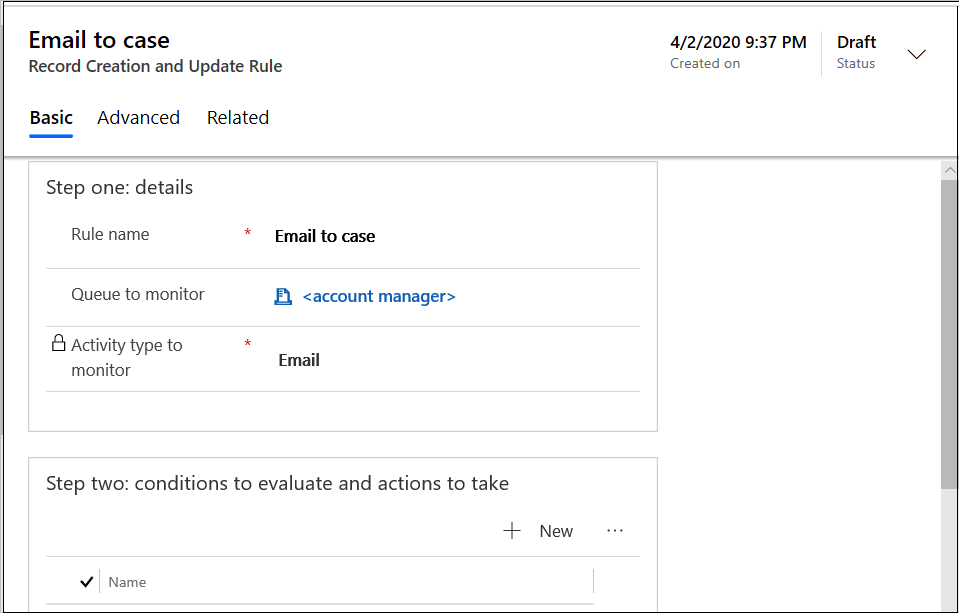
ใน ขั้นตอนที่สอง: เงื่อนไขที่จะประเมินและการดำเนินการที่จะทำ เลือก สร้าง หน้า ตัวสร้างเงื่อนไข จะปรากฏขึ้น
หมายเหตุ
คุณต้องเพิ่มเงื่อนไขอย่างน้อยหนึ่งเงื่อนไขเพื่อให้กฎทำงานสำเร็จ
ดำเนินการขั้นตอนต่อไปนี้:
ก. ใน เงื่อนไข>ชื่อเงื่อนไข ใส่ชื่อที่ใช้งานง่าย
ข. ใน เงื่อนไขที่ต้องผ่านเพื่อดำเนินการต่อ (ผ่าน ถ้าว่าง) เลือก เพิ่ม
ค. ใช้ตัวเลือกต่อไปนี้เพื่อกำหนดเกณฑ์สำหรับกฎที่จะประเมิน:
i. เพิ่มแถว
2. เพิ่มกลุ่ม
3. เพิ่มเอนทิตีที่เกี่ยวข้อง
ใน การดำเนินการที่จะทำ>เรกคอร์ดเพื่อสร้าง ตรวจสอบให้แน่ใจค่าคือ กรณี กรณีจะถูกสร้างขึ้น หากตรงตามเงื่อนไขที่ระบุไว้สำหรับกิจกรรมอีเมล
ใน กำหนดค่าใน Microsoft Power Automate ให้เลือก บันทึกและเปิดใน Power Automate แอปพลิเคชัน Power Automate จะเปิดขึ้นในแท็บใหม่ ที่ซึ่งคุณสามารถกำหนดค่าเกณฑ์ที่ต้องประเมินสำหรับกิจกรรมอีเมล เพื่อเรียนรู้เพิ่มเติมเกี่ยวกับการใช้ Power Automate ดู เอกสารสำหรับ Power Automate
เลือก บันทึกและปิด ตัวสร้างเงื่อนไขถูกปิด
ใน ขั้นตอนที่สาม: การดำเนินการเพิ่มเติมที่ต้องทำหลังจากจับคู่กับเงื่อนไข เลือกตัวเลือกตามความต้องการของคุณสำหรับ ตอบกลับอีเมลโดยอัตโนมัติ
หากคุณเลือก ใช่ เลือกเทมเพลตอีเมลในกล่องรายการ เลือกเทมเพลตอีเมล
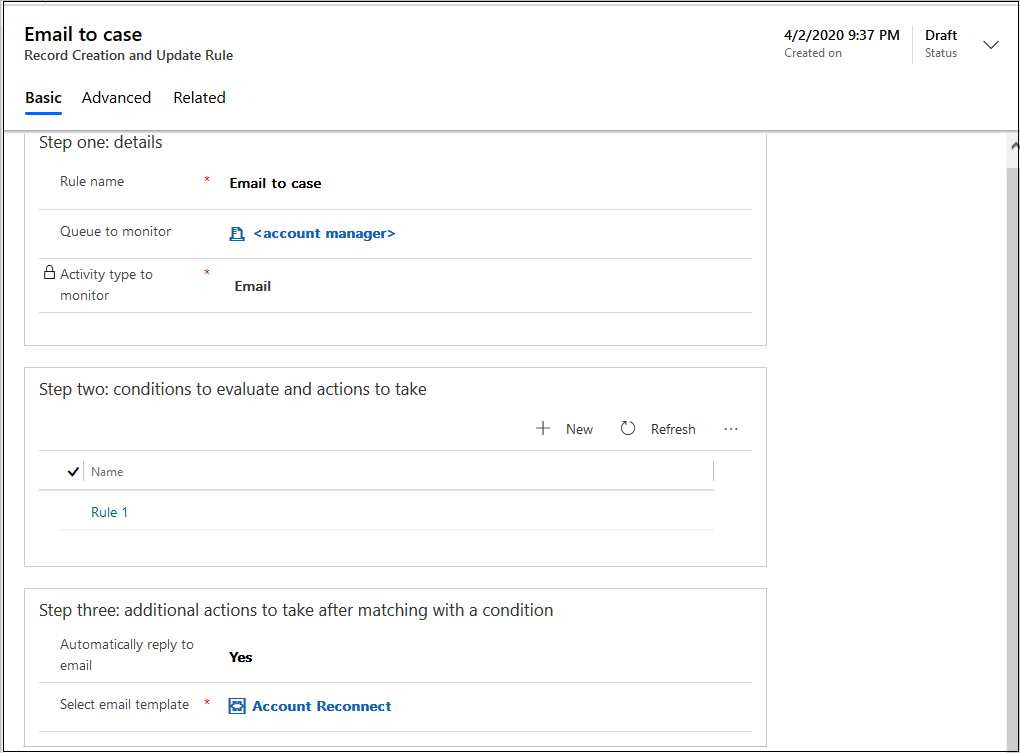
หมายเหตุ
กฎจะยังอยู่ในสถานะแบบร่างจนกว่าคุณจะเริ่มการใช้งาน
กฎการสร้างเรกคอร์ดและการปรับปรุงทำงานกับคิวอย่างไร
ในกฎเรกคอร์ดการสร้างและปรับปรุง เมื่อคุณระบุคิวสำหรับชนิดแหล่งที่มา กิจกรรมขาเข้าใดๆ ที่มาจากแหล่งข้อมูลนั้นจะถูกเพิ่มเป็นรายการคิวสำหรับคิวที่ระบุ นั่นคือถ้ากฎสำหรับแหล่งที่มากิจกรรมและคิวชุดงานเปิดอยู่ กฎจะประมวลผลกิจกรรมขาเข้าในคิวนั้นให้สร้างหรืออัพเดตเรกคอร์ด เมื่อมีการประมวลผลอีเมลโดยกฎการสร้างเรกคอร์ดอัตโนมัติ จะมีการสร้างรายการคิว หากอีเมลมีอีเมลของคิวอยู่ในสำเนาลับ (Bcc) หรือสำเนาถึง (Cc) จะมีการสร้างรายการคิวจากการซิงค์ฝั่งเซิร์ฟเวอร์ ตามค่าเริ่มต้นจะมีการสร้างรายการคิวสองรายการหากอีเมลมีจดหมายของคิวทั้งในฟิลด์ "ถึง" และ "สำเนาลับถึง" หรือ "สำเนาถึง" เพื่อควบคุมการสร้างรายการคิว คุณสามารถตั้งค่าการสลับ CreateQueueItemForSynchronizingMailbox ในการตั้งค่าการกำหนดค่าขององค์กรของคุณ ข้อมูลเพิ่มเติม: สร้างรายการคิวจากข้อความอีเมลที่ซิงโครไนซ์
สำหรับชนิดแหล่งที่มาอีเมล คุณต้องระบุคิว สำหรับแหล่งข้อมูลชนิดอื่นๆ รวมทั้งกิจกรรมแบบกำหนดเอง คุณสามารถเลือกได้
หมายเหตุ
เมื่อมีใช้กฎการสร้างเรกคอร์ดอัตโนมัติกับรายการคิวอีเมล แหล่งที่มาจะถูกปิดใช้งาน
กำหนดค่าการตั้งค่าขั้นสูงสำหรับกฎ
บนแท็บ ขั้นสูง ของหน้า กฎการสร้างและปรับปรุงเรกคอร์ด สำหรับกฎ คุณสามารถกำหนดค่าการดำเนินการที่สามารถดำเนินการได้โดยอัตโนมัติ ก่อนที่จะประเมินเงื่อนไขสำหรับกฎ
บนหน้า กฎการสร้างและปรับปรุงเรกคอร์ดอัตโนมัติ ให้เลือกกฎในรายการที่คุณต้องการอัปเดต หน้า <rule_name> จะปรากฏขึ้น
เลือกแท็บ ขั้นสูง และดำเนินการรายการต่อไปนี้ใน ก่อนการประเมินเงื่อนไข:
อนุญาตอีเมลจากผู้ส่งที่ไม่รู้จัก: ตั้งค่าเป็น ใช่ หากคุณต้องการให้สร้างเรกคอร์ดเมื่อมีข้อความอีเมลมาจากผู้ส่งที่ไม่มีที่อยู่อีเมลในรายชื่อติดต่อหรือเรกคอร์ดบัญชีใดๆ
ตัวเลือกนี้กับตัวเลือกสร้างเรกคอร์ดโดยอัตโนมัติใน Dynamics 365 for Customer Engagement ในตัวเลือกส่วนบุคคลของเจ้าของกฎ จะระบุว่ากรณีและเรกคอร์ดผู้ติดต่อจะถูกสร้างหรือไม่ เมื่อต้องการเรียนรู้เพิ่มเติม ดูที่ ตั้งค่าตัวเลือกส่วนบุคคล
จัดการผู้ส่งที่ไม่รู้จักโดย: เลือกหนึ่งในตัวเลือกต่อไปนี้:
- การสร้างผู้ติดต่อใหม่โดยอัตโนมัติ: ระบุว่าคุณต้องการให้สร้างผู้ติดต่อโดยอัตโนมัติหรือไม่
-
การแมปใน Power Automate ด้วยตนเอง: ระบุว่าคุณต้องการประเมินและตั้งค่าการแก้ไขปัญหาสำหรับผู้ติดต่อใน Power Automate หรือไม่
สำคัญ
หากคุณเลือกที่จะแมปผู้ติดต่อด้วยตนเอง ตรวจสอบให้แน่ใจว่าคุณได้สร้างการแมปใน Power Automate สำหรับฟิลด์ลูกค้า ข้อมูลเพิ่มเติม: แมปผู้ติดต่อด้วยตนเองใน Power Automate
ต้องการสิทธิ์ที่ถูกต้องในกรณีที่เชื่อมต่อ: หากคุณเลือก ใช่ กรณีจะถูกสร้างขึ้นเฉพาะเมื่อมีการให้สิทธิ์ที่ใช้งานอยู่สำหรับลูกค้าเท่านั้น
หากผู้ส่งของอีเมลคือผู้ติดต่อกับบัญชีหลัก เรกคอร์ดจะถูกสร้างขี้นหารบัญชีหลักของผู้ติดต่อมีการให้สิทธิ์ที่ถูกต้อง และผู้ติดต่อแสดงอยู่ในส่วน ผู้ติดต่อ ของการให้สิทธิ์ หรือหากส่วน ผู้ติดต่อ ว่างอยู่ (ซึ่งหมายความว่าการให้สิทธิ์จะใช้กับผู้ติดต่อทั้งหมดสำหรับลูกค้า)
รอตามระยะเวลาที่กำหนดหลังจากกรณีที่เชื่อมต่อได้รับการแก้ไข: เลือก ใช่ จากนั้นเลือกค่าเวลาในกล่อง เลือกระยะเวลา ที่ปรากฏขึ้น จะไม่มีการสร้างกรณีใหม่จนกว่าช่วงเวลาที่กำหนดหลังจากกรณีที่เกี่ยวข้องได้รับการแก้ไขแล้ว ตัวอย่างเช่น หากคุณตั้งค่าเป็น ใช่ และระบุหนึ่งชั่วโมง และมีกรณีสำหรับปัญหาเครื่องพิมพ์ เมื่อมีจดหมายมาสำหรับปัญหาเครื่องพิมพ์เดียวกัน กรณีอื่นจะไม่ถูกสร้างจนกว่าจะหมดเวลาหนึ่งชั่วโมงหลังจากที่กรณีของเครื่องพิมพ์ที่มีอยู่จะได้รับการแก้ไข
กรณีที่ได้รับการแก้ไขจะไม่ถูกเปิดขึ้นใหม่โดยอัตโนมัติเมื่อเชื่อมโยงกับอีเมลขาเข้า อย่างไรก็ตาม คุณสามารถกำหนดค่าโฟลว์โดยใช้ Power Automate เพื่อเปิดกรณีที่แก้ไขแล้วอีกครั้งเมื่ออีเมลขาเข้าเชื่อมโยงกับกรณีที่แก้ไขแล้วได้
หากตั้งค่าเป็น ไม่ใช่ จะไม่มีการสร้างกรณีหากมีกรณีที่เกี่ยวข้อง
หมายเหตุ
หากคุณต้องการให้กรณีสร้างโดยไม่มีการหมดอายุ ตั้งค่า รอตามระยะเวลาที่ระบุหลังจากกรณีที่เชื่อมต่อนี้ได้รับการแก้ไข เป็น ใช่ และอย่าเลือกระยะเวลาใดๆ ในกล่อง เลือกระยะเวลา
ใน ตั้งค่าขั้นสูง โดยค่าเริ่มต้นผู้ใช้ที่สร้างกฎจะถูกแสดงรายการในกล่อง เจ้าของที่มีสิทธิ์ใช้กฎในการเรียกใช้ คุณสามารถเพิ่มผู้ใช้เพิ่มเติมหรือเปลี่ยนแปลงค่าเริ่มต้น
เลือก บันทึก หรือ บันทึก & ปิด
เปลี่ยนลำดับของรายการกฎที่จะถูกประเมิน
กฎจะทำงานตามลำดับที่ระบุไว้ในรายการกฎ หากกิจกรรมที่เข้ามาตรงกับเงื่อนไขที่ระบุไว้ในรายการกฎข้อที่หนึ่ง กรณีจะถูกสร้างและรายการกฎที่เหลือจะไม่ได้รับการประเมิน คุณสามารถเรียงลำดับรายการกฎใหม่ได้เมื่อมีรายการกฎมากกว่าหนึ่งรายการสำหรับกฎ
แมปผู้ติดต่อด้วยตนเองใน Power Automate
ทำตามขั้นตอนต่อไปนี้เพื่อแมปผู้ติดต่อด้วยตนเองใน Power Automate:
- ในแอปใน Customer Service ให้ไปที่คุณลักษณะการสร้างเรกคอร์ดอัตโนมัติและปรับปรุงกฎ แล้วเลือกกฎที่คุณต้องการแก้ไข
- ในพื้นที่ ขั้นตอนที่สอง: เงื่อนไขที่จะประเมินและการดำเนินการที่จะทำ ให้เลือกรายการกฎที่คุณต้องการแมปผู้ติดต่อด้วยตนเองใน Power Automate
- บนเพจที่ปรากฏขึ้น บนแท็บ ตัวสร้างเงื่อนไข ให้เลือก บันทึกและเปิด Power Automate เวิร์กโฟลว์ Power Automate จะเปิดขึ้นบนแท็บใหม่
ยอมรับการตั้งค่าการเชื่อมต่อเริ่มต้น และเลือก ดำเนินการต่อ
บนเพจที่แสดง ในขั้นตอน ผู้ส่งอีเมลนี้เป็นผู้ติดต่อหรือลูกค้าองค์กรหรือไม่ สำหรับตัวเลือก หากไม่ เลือกจุดไข่ปลาสำหรับ ยุติเมื่อไม่พบลูกค้าที่ถูกต้อง และเลือก ลบ
เลือก ตกลง ในกล่องโต้ตอบการยืนยัน
ในขั้นตอน สร้างเรกคอร์ด (อย่าเปลี่ยนชื่อขั้นตอนนี้) ของเวิร์กโฟลว์ ระบุค่าที่ต้องการในกล่อง ลูกค้า (ผู้ติดต่อ)
ตรวจสอบให้แน่ใจว่าคุณได้ลบการแมปเริ่มต้นออกจาก ผู้ติดต่อ (ผู้ติดต่อ) และ ลูกค้า (ลูกค้าองค์กร)
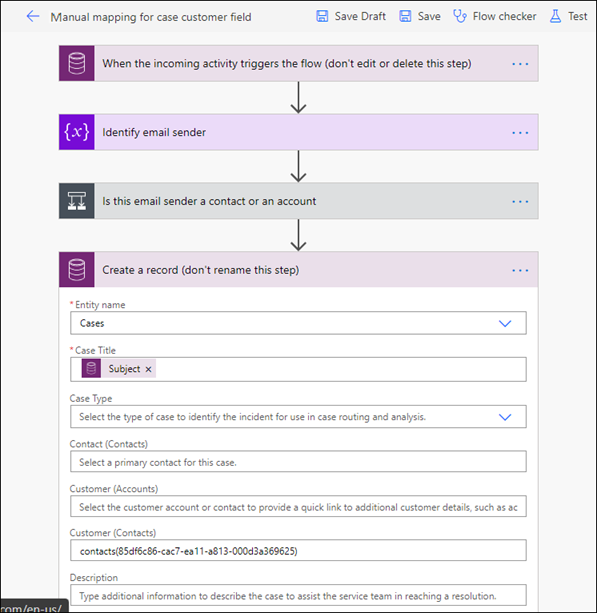
สำคัญ
หากคุณต้องการแมปลูกค้าองค์กร ตรวจสอบให้แน่ใจว่าคุณได้ลบการแมปเริ่มต้นออกจากกล่อง ผู้ติดต่อ (ผู้ติดต่อ) และ ลูกค้า (ผู้ติดต่อ) และระบุเฉพาะลูกค้าองค์กรในกล่อง ลูกค้า (ลูกค้าองค์กร) เพื่อให้เวิร์กโฟลว์ทำงานโดยไม่มีข้อผิดพลาด
บันทึกและปิด
ประมวลผลอีเมลจากผู้ส่งที่รู้จักเท่านั้น
ในการประมวลผลอีเมลจากผู้ส่งที่รู้จักเท่านั้น ให้ทำตามขั้นตอนต่อไปนี้ใน Power Automate สำหรับรายการกฎที่เกี่ยวข้อง:
ในเพจเวิร์กโฟลว์ของ Power Automate ให้ยอมรับการตั้งค่าการเชื่อมต่อเริ่มต้น และเลือก ดำเนินการต่อ
ในหน้าที่แสดง ในขั้นตอน ผู้ส่งอีเมลนี้เป็นผู้ติดต่อหรือลูกค้าองค์กรหรือไม่ สำหรับตัวเลือก หากไม่ใช่ ตรวจสอบให้แน่ใจว่ามีตัวเลือก ยกเลิกเมื่อไม่พบลูกค้าที่ถูกต้อง
บันทึกการเปลี่ยนแปลง
อีเมลจากผู้ส่งที่รู้จักเท่านั้นจะได้รับการประมวลผล
สร้างผู้ติดต่อสำหรับผู้ส่งที่ไม่รู้จัก
ขั้นตอนในส่วนนี้จะใช้ได้เฉพาะเมื่อคุณเลือกตัวเลือกเพื่อแมปด้วยตนเองใน Power Automate ในฟิลด์ จัดการผู้ส่งที่ไม่รู้จักโดย บนแท็บ ขั้นสูง ของกฎการสร้างและปรับปรุงเรกคอร์ดเท่านั้น
ตัวเลือกในการสร้างผู้ติดต่อขึ้นอยู่กับการอนุญาตของผู้รับอีเมล หากผู้รับอีเมลไม่มีสิทธิ์สร้างผู้ติดต่อ และคุณไม่ต้องการให้สิทธิ์นี้แก่พวกเขา คุณสามารถกำหนดค่าตัวแปรสภาพแวดล้อมเพื่อใช้สิทธิ์ของเจ้าของกฎได้ ข้อมูลเพิ่มเติม: สร้างผู้ติดต่อสำหรับผู้ส่งที่ไม่รู้จักโดยใช้บริบทของเจ้าของกฎ
ในการสร้างผู้ติดต่อสำหรับผู้ส่งจดหมายที่ไม่รู้จัก ให้กำหนดค่าตัวเลือกต่อไปนี้ใน Power Automate สำหรับรายการกฎที่เกี่ยวข้อง:
ในขั้นตอน ผู้ส่งอีเมลนี้เป็นผู้ติดต่อหรือลูกค้าองค์กรหรือไม่ สำหรับตัวเลือก หากไม่ใช่ ให้ลบการดำเนินการ ยกเลิกเมื่อไม่พบลูกค้าที่ถูกต้อง
เลือก เพิ่มการดำเนินการ จากนั้นในกล่อง เลือกการทำงาน ค้นหา "เพิ่มแถวใหม่" และเลือก
ใน ชื่อตาราง เลือก ผู้ติดต่อ
ใน อีเมล ให้ค้นหา "จาก" ใน เนื้อหาแบบไดนามิก และเลือก
เลือก เพิ่มการดำเนินการ อีกครั้ง และใน เลือกการทำงาน ค้นหา "ตั้งค่าตัวแปร" และเลือก
ใน ชื่อ เลือก ลูกค้าจากผู้ส่งอีเมล
ใน ค่า ให้ค้นหา "รหัส OData" ใน เนื้อหาแบบไดนามิก และเลือก "รหัส OData" ได้รับมาเมื่อคุณสร้างเรกคอร์ดผู้ติดต่อใหม่
ในตัวเลือก สร้างเรกคอร์ด (อย่าเปลี่ยนชื่อขั้นตอนนี้) ให้ค้นหา ผู้ติดต่อ (ผู้ติดต่อ) และใช้นิพจน์ต่อไปนี้:
if(equals(triggerOutputs()?['body/_emailsender_type'], 'contacts'), if(contains(variables('Customer from email sender'), triggerOutputs()?['body/_emailsender_value']) , string(''), concat('contacts(',triggerOutputs()?['body/_emailsender_value'], ')')), string(''))
บันทึกการเปลี่ยนแปลง
สร้างผู้ติดต่อสำหรับผู้ส่งที่ไม่รู้จักโดยใช้บริบทของเจ้าของกฎ
ตามค่าเริ่มต้น ผู้ติดต่อสำหรับผู้ส่งอีเมลที่ไม่รู้จักจะถูกสร้างขึ้นพร้อมกับบริบทของผู้รับอีเมล หากต้องการสลับไปใช้สิทธิ์ของเจ้าของกฎเพื่อสร้างผู้ติดต่อใหม่ คุณสามารถกำหนดค่าตัวแปรสภาพแวดล้อม msdyn_ArcCreateContactWithRuleOwner ได้ดังนี้:
ไปที่พอร์ทัล Power Apps
เลือกสภาพแวดล้อมที่ต้องการ จากนั้นเลือก โซลูชัน ในบานหน้าต่างด้านซ้าย
บนหน้า โซลูชัน เลือก โซลูชันเริ่มต้น
ค้นหา ตัวแปรสภาพแวดล้อม และเลือกตัวแปรสภาพแวดล้อม msdyn_ArcCreateContactWithRuleOwner
ในหน้าแก้ไขที่ปรากฏขึ้น ให้ตั้งค่า ค่าปัจจุบัน เช่น 1 เพื่อแทนที่ค่าเริ่มต้น
บันทึกและเผยแพร่การแก้ไข/ปรับปรุงตามคำสั่ง
เริ่มการใช้งานกฎสำหรับการสร้างหรือการปรับปรุงเรกคอร์ดโดยอัตโนมัติ
สำหรับเรกคอร์ดใดๆ ที่สร้างและปรับปรุงกฎเพื่อนำไปใช้กับกิจกรรมขาเข้าที่ตรงกัน หลังจากที่คุณเพิ่มรายการกฎที่มีอยู่ คุณต้องเปิดใช้งานกฎ
จัดการกฎการสร้างเรกคอร์ดและการปรับปรุงโดยอัตโนมัติจากฟอร์มคิว
คุณสามารถสร้างหรือจัดการการสร้างเรกคอร์ดและกฎการปรับปรุงอัตโนมัติได้จากฟอร์มคิว หากต้องการเรียนรู้เพิ่มเติม ดูข้อมูลเพิ่มเติมที่: สร้างหรือเปลี่ยนคิว
จัดการตัวตรวจสอบกิจกรรมเพื่อรีวิวและติดตามกฎ
คุณสามารถรีวิวและติดตามความสมบูรณ์ของกฎการสร้างเรกคอร์ดอัตโนมัติและแก้ไขปัญหารอบตัวได้ ดู: จัดการตัวตรวจสอบกิจกรรมเพื่อรีวิวและติดตามกฎ
แก้ไขกรณี
ดูเพิ่มเติม
สร้างและจัดการคิว
สร้างกฎเพื่อกำหนดเส้นทางกรณีโดยอัตโนมัติ
คำถามที่ถามบ่อยเกี่ยวกับการตรวจสอบกิจกรรม